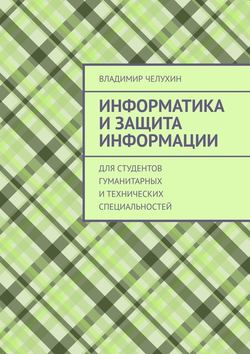Читать книгу Информатика и защита информации. Для студентов гуманитарных и технических специальностей - Владимир Челухин - Страница 4
2. АППАРАТНЫЕ УСТРОЙСТВА ИНФОРМАЦИОННЫХ ТЕХНОЛОГИЙ
2.1. Компьютеры
ОглавлениеОсновным элементом информационных технологий является компьютер. «Компьютер» – переводится как вычислитель. История его начинается с 1642 г., когда Блез Паскаль изобрел механическое устройство для сложения чисел. 1672 г. Готфрид Вильгельм Лейбниц сконструировал арифмометр, позволяющий вычислять 4 арифметических действия. С XIX века арифмометры были очень распространены. В первой половине XIX века английский математик Чарльз Бэббидж построил аналитическую машину, которая работала по программам на перфокартах. Машина оказалась слишком сложна, но он разработал идеологию. В 1943 г. американец Говард Эйкен на предприятии фирмы IBM построил электромеханическую вычислительную машину «Марк – 1». Приблизительно в то же время немец Конрад Цузе в 1941 г. построил такую же машину.
Затем группа специалистов в США под руководством Дж. Мочли, Преснера и Экерта сконструировали подобную машину, под названием «ENIAC», на основе электронных ламп, а не реле. Её серьёзный недостаток – выделялось много тепла и затруднен был процесс ввода программ. В 1945 г. к работе был привлечен Джон Фон Нейман, математик, который сформулировал общие принципы работы ЭВМ. В 1949 г. был построен первый компьютер, где были воплощены все принципы Неймана. Его построил английский исследователь Маркс Уилксон.
Согласно принципам Неймана (рис. 1) компьютер должен иметь:
1) арифметически – логическое устройство, выполняющее операции;
2) устройство управления – организующее процесс выполнения программ;
3) запоминающее устройство (память) для хранения программ, данных;
4) внешние устройства ввода – вывода данных.
Рисунок 1 – Абстрактная схема компьютера
С помощью внешнего устройства в память вводят программу. Устройство управления считывает ее с памяти и ориентирует выполнение по порядку, установленному памятью и выводит информацию на внешнее печатное устройство или экран.
В 1948 г. с появлением транзисторов, а с 1958 г. – интегральных микросхем компьютеры с 1968 г. стали выпускаться на микросхемах.
Роберт Нойс, основатель фирмы Intel, с 1970 г. начал продавать интегральные схемы памяти, и фирма выпустила первый микропроцессор Intel – 4004.
В 1974 г. фирма Intel выпустила версию Intel-8080, которая до конца 70 г. стала стандартом микрокомпьютерной индустрии. А в 1975 году был создан первый коммерческий компьютер «Альтаир-8080» фирмой MITS. Его возможности были скромные, но успех очень большой.
В это же время Полл Аллен и Билл Гейтс, основатели фирмы Microsoft создали для компьютера «Альтаир» интерпретатор языка BEISIC, что позволило легко писать программы для него. К 1979 г. спрос на ЭВМ упал, и фирма IBM решила уделить внимание персональным компьютерам (ПК). В качестве эксперимента руководство дало полную свободу отделу, занимавшемуся разработкой ПК, и те использовали блоки других фирм и открытую архитектуру. В 1983 г. был выпущен ПК IBM PC AT на основе микропроцессора Intel – 80286. Так как успех у персональных компьютеров был очень сильным и спрос на них стремительно рос, то чуть позднее их выпуском стали заниматься и многие другие фирмы и предприятия. Сегодня их сборкой и выпуском занимаются в США, Европе, Китае, Тайване, России и других странах.
Представление информации в персональном компьютере
Компьютер может обрабатывать информацию только в числовой форме. Поэтому вся другая информация: звуки, изображения, тексты должны быть преобразованы в числовую форму. Процесс преобразования называется кодированием.
Числа в ПК представляются с помощью 0 и 1, то есть компьютеры работают в двоичной системе.
Единицей информации является один бит, т.е. двоичный разряд, который может принимать значение 1 или 0. Обычно ПК работает с 8 битами сразу. Восемь последовательных битов составляют байт. В нем можно закодировать = 256 символов. Более крупная единица – килобайт (Кбайт) равный 1024 байта (), мегабайт (Мбайт) равный 1024 Кбайта, и гигабайт 1024 мегабайта. Например, объём книги 300 страниц приблизительно равно 900 Кбайт. На одну стандартную дискету ёмкостью 1.44 Кбайт можно записать примерно 450 – 500 страниц текста.
Рисунок 2 – Взаимодействие компонентов компьютера
Архитектура компьютера
Персональный компьютер – сложное устройство, состоящее в основном из электронных блоков, установленных в корпусе и связанных между собой шлейфами кабелей – так называемая аппаратная часть. Однако, кроме того, компьютер имеет и интеллектуальную часть – программное обеспечение или логическую часть. Поэтому, говоря об устройстве компьютера, всегда надо различать его аппаратную часть и его программную часть (логическую). Рассмотрим вначале его аппаратную часть.
Компьютер – это комплекс взаимосвязанных электронных устройств, каждому из которых поручена определенная функция (рис. 2). Этот комплекс называют конфигурацией или архитектурой ПК. Конкретный ПК может работать с разным набором внешних устройств. Но существует «минимальная» конфигурация, без которой работа на ПК становится невозможной.
Различают системный блок (рис.3) и внешние устройства ПК. К внешним устройствам относят монитор, клавиатуру, мышь и все остальные устройства, например, модем, принтер, сканер.
Системный блок
Системный блок (заключенные в металлический корпус основные электронные элементы ПК и платы) чаще всего содержит:
¨ системную (материнскую) плату с процессором, микросхемы памяти, генератор тактовых импульсов, системную магистраль, контроллеры (адаптеры) внешних устройств, слоты – разъёмы для подключения контроллеров;
¨ звуковые и видеокарты;
¨ накопитель на жестких дисках;
¨ дисководы;
¨ блок питания.
Рисунок 3 – Внешний вид системного блока
Процессор (микропроцессор) – это центральное устройство компьютера («мозг» машины). Проводит вычисления и управляет работой всех устройств. Процессоры различаются между собой по типу модели и характеристикам. Основные модели процессоров IBM – совместимых компьютеров фирмы Intel:
¨ 1974 г. – 8-разрядный процессор 8080 (4800 транзисторов, 75 команд, 64 Кбайта памяти);
¨ 1978 г. – 16-разрядный процессор 8086 – ХТ (1 миллион операций в секунду (млн. оп/с), 4,77—10 МГц);
¨ 1982 г. – 80286 – РС (1—2 млн. оп/с, 6—25 МГц);
¨ 1986 г. – 80386 – 32-разрядный (6—12 млн. оп/с, 16—33 МГц);
¨ 1990 г. – 80486 – (20—40 млн. оп/с, 25—50 МГц);
¨ 1993 г. – Pentium – 32- разрядный (120—200 млн. оп/с, 60 МГц, 3 миллиона транзисторов);
¨ 1995 г. – Pentium РRO (300 млн. оп/с, 150 – 200 МГц);
¨ 1997 г. – Pentium II (233 – 450 МГц);
¨ 2000 г. – Pentium III (566 – 1000 МГц);
¨ Pentium IV (1400 – 1700 МГц и более, 42 миллиона транзисторов).
В последнее время фирмой Intel разрабатываются процессоры Itanium, имеющие более высокие характеристики. Их главная особенность – 64 разрядная внутренняя архитектура. В настоящее время процессоры Itanium, Itanium 2 используются в мощных серверах. Эти процессоры требуют специального программного обеспечения. Фирма Intel выпускает также процессоры типа Celeron, несколько дешевле первых.
Кроме фирмы Intel в создании процессоров участвуют и другие фирмы AMD (AMD, Athlon, Duron), Cyrix, VIA, IBM и т.п., характеристики выпускаемых процессоров которых тоже достаточно высоки, а цены несколько ниже.
Основными характеристиками процессоров являются тактовая частота и разрядность
Тактовая частота или быстродействие – это количество информации, обрабатываемой за секунду, которая указывает, сколько элементарных операций (тактов) микропроцессор выполняет за одну секунду.
Такт – это промежуток времени между началом подачи текущего импульса и началом подачи следующего. На выполнение процессором каждой операции отводится определенное количество тактов. Тактовая частота измеряется в мегагерцах (МГц). Герц – единица измерения частоты колебаний, равняется одному колебанию в секунду. МГц – это миллионы герц, миллион колебаний в секунду, миллион операций в секунду.
Разрядность – максимальное количество информации, которое может обрабатываться или передаваться процессором одновременно – количество обрабатываемых бит информации как единое целое (4, 8, 16, 32, 64). Бывают процессоры, имеющие 8 разрядов, 16, 32 и даже более (исходя из целей, которые преследуются при работе на данных ЭВМ).
Краткая справка процессоров Intel
Процессоры Pentium фирмы Intel объединяют в себе высокую производительность с гибкостью и совместимостью, характеризующими платформу персонального компьютера. В настоящее время процессор Pentium является основой большинства продаваемых ПК и обеспечивает широкие возможности для работы с новым поколением мультимедийного программного обеспечения и Internet.
Intel Pentium I. Выпущен в 1993 г. Разрядность шины адреса – 32 бита, таким образом, максимальный размер адресуемой памяти равен 4 Гб. Разрядность шины данных – 64 бита.
Процессоры семейства Pentium I производятся с использованием полупроводниковой технологии.
Процессоры Pentium I включают в себя:
Суперскалярная архитектура – два параллельно работающих конвейера обработки позволяют одновременно обрабатывать до двух инструкций за такт. Процессор имеет встроенный усовершенствованный блок вычисления с плавающей точкой. Конвейерная организация позволяет обрабатывать две целочисленные операции и одну (а при определённых условиях и две) операцию с плавающей точкой за такт.
Рисунок 4 – Intel pentium
Pentium PRO
Выпущен в 1995 году. Тройная суперскалярная архитектура (конвейер имеет 12 уровней и поддерживает динамическое выполнение инструкций) – возможно выполнение 3-х команд за такт. Семейство процессоров Pentium Pro – это следующее поколение высокопроизводительных изделий Intel для мощных настольных компьютеров, рабочих станций и серверов. Это семейство включает в себя процессоры с тактовой частотой от 150 Mгц и выше, которые легко объединяются в многопроцессорные системы до четырех процессоров в каждой
Основные характеристики
– Тактовая частота ядра 150, 166, 180 и 200 Mгц
– Оптимизирован для 32-разрядных приложений, работающих под управлением современных 32-разрядных операционных систем
– Единый корпус содержит процессор Pentium Pro, кэш-память и интерфейс системной шины
– Наращивается до четырехпроцессорной системы с 4Гб памяти
Рисунок 5 – Intel pentium pro
Intel Pentium II. Эта модель появилась в 1997 году.
Фактически Pentium II является продолжением линейки Pentium PRO с новыми усовершенствованиями, а также упрощениями, введёнными для удешевления себестоимости процессора.
Семейство процессоров Intel Pentium II включает процессоры с тактовыми частотами 233 и 266 МГц для настольных ПК, рабочих станций и серверов и с тактовой частотой 300 МГц для рабочих станций. Все они совместимы по кодам с предыдущими поколениями процессоров Intel. Процессоры Pentium II обеспечивают максимальную производительность приложений при работе в оперативных системах Windows 95, Windows NT и UNIX.
Bluetooth 1.2 и обладает мульти слотом для карт памяти – Memory Stick (Pro) /SD/xD. Цена на Fujitsu LifeBook P7120 с процессором Intel Pentium-M составит 2250 долларов США, с процессором Intel Celeron-M всего 1799 долларов США.
Известный всему миру южнокорейский промышленный гигант «LG» начал выпуск ряд моделей новых ноутбуков.
Ноутбук LG LM70 P333 является почти самым старшим в этом ряду (выше лишь LG LM70 P555).
Рисунок 6 – Intel pentium 2
Intel Pentium III. Представленный в начале 1999 года, процессор Pentium® III, был создан для использования преимуществ Интернета.
Процессор Intel® Pentium® III с кэш-памятью второго уровня объемом 512 КБ выпускается с тактовыми частотами вплоть до 1.40 ГГц. Процессор имеет кэш-память второго уровня объемом 512 КБ с улучшенной передачей данных (память встроена в кристалл, работает на частоте процессора и имеет код коррекции ошибок (ECC)). Некоторые модели процессора снабжены блоком DPL, который предвидит, какие данные вскоре потребуются процессору, и заранее загружает их в кэш-память с улучшенной передачей данных, что еще больше повышает производительность процессора и приложения.
Рисунок 7 – Intel pentium 3
Intel Pentium 4. Представленный в конце 2000 года, процессор Pentium® 4 стал наиболее популярным процессором для современных ПК. Разработан для пользователей передовых игровых программ, цифровой музыки, видео и фото.
Процессор Pentium 4 с тактовой частотой 3,20 ГГц и усовершенствованной системной шиной с частотой 800 МГц позволяет более эффективно использовать многозадачность при одновременном выполнении нескольких приложений.
Семейство процессоров Intel® Pentium® 4 – это самые совершенные и самые мощные процессоры Intel для настольных ПК и рабочих станций начального уровня. Процессор Intel® Pentium® 4 рассчитан на такие приложения и модели использования, где особенно ценится производительность. Спектр таких приложений весьма широк: обработка аудио- и видеопотоков, транслируемых через Интеренет, обработка изображений, создание и редактирование видео, передача и обработка речи, трехмерное моделирование, системы автоматизированного проектирования, игры, мультимедийные приложения и многозадачные среды.
Рисунок 8 – Intel pentium 4
Память
Информация, обрабатываемая в ЭВМ, сохраняется в памяти. Различают оперативную память и долговременную память. Оперативная память – это рабочая область процессора, которая создаётся и используется при работе ПК и освобождается при его выключении. Содержание ее при выключении компьютера не сохраняется.
Долговременная память не стирается при выключении ПК и хранится на специальных внутренних или внешних накопителях – жёстких и гибких дисках (дискетах), лазерных компакт-дисках, флешках.
Оперативная память
Оперативную память можно подразделить на непосредственно оперативное запоминающее устройство (ОЗУ), и кэш-память (Cache memory) – сверхоперативную память, которая устанавливается между процессором и ОЗУ. Предназначена для хранения наиболее часто используемых участков ОЗУ, т.е. это тоже часть оперативной памяти. Так как время доступа к кэш-памяти в несколько раз меньше, чем к обычной, то вначале процессор ищет необходимые данные в кэш-памяти, а потом уже в остальной.
Физически оперативная память выполняется в виде специальных микросхем, которые вставляются в гнёзда расположенные на плате материнской платы.
Долговременная память
К устройствам долговременной памяти относятся жёсткий диск (винчестер), гибкие диски, компакт-диски, флэшь и постоянное запоминающее устройство (ПЗУ). Термин «винчестер» возник из жаргонного названия первой модели жесткого диска емкостью 16 Кбт (IBM, 1973 г.), имевшего 30 дорожек по 30 секторов, что случайно совпало с калибром «30/30» известного охотничьего ружья «Винчестер».
Чаще всего в качестве долговременных накопителей информации используют твёрдые диски HDD (Hard Disk) или гибкие FFD (Floppy). При чтении и записи диск вращается в дисководе относительно своей оси, для чего имеется электродвигатель. Гибкие диски вращаются только при чтении – записи и по завершении этих процессов двигатель отключается. Скорость вращения – 6 об/с. Жесткие диски вращаются постоянно, со скоростью от 60 до 120 об/с. Чем больше обороты диска, тем быстрее считывается информация. В целом скорость работы диска зависит от его контроллера, типа шины, быстродействия процессора.
Следует заметить, что гибкие диски всё больше выходят из употребления (умирают), так как не надежны, и их ёмкость всего 1,44 Мбайта, что для современных пользователей крайне мало. Сегодня все больше используются флэшь-карты, память которых доходит до 10 Гбайт, и продолжает расти.
Накопители на жестком диске предназначены для хранения большого объема информации длительное время, в том числе и программ операционной системы.
Выполняются из алюминиевого диска или нескольких дисков, покрытых ферромагнитным материалом. Диски приводятся во вращение электродвигателями с большой скоростью.
Основные характеристики жесткого диска – ёмкость в Гбайтах и скорость работы диска. Ёмкость современных HDD – до 300 и выше Гигабайт. Скорость работы диска – это скорость доступа к информации.
Для хранения и переноса информации используют также оптические диски (CD-ROM). Их ёмкость порядка 600 Мбайт, и они не боятся магнитных полей, так как выполнены полностью из не магнитных материалов.
Флэш-память
Развитие новых цифровых технологий ознаменовалось появлением флэш-карт – миниатюрных автономных носителей информации, емкость которых сегодня практически равна емкости жестких дисков. Полное название этих устройств – Flash Memory Cards (в просторечии «флэшки»). Технология флэш-памяти появилась около 20 лет назад, и с тех пор интерес к ней с каждым годом неуклонно растет. Флэш-память используется в различных цифровых устройствах: для хранения BIOS в компьютерах, в качестве носителя микропрограмм для микроконтроллеров, а также в принтерах, карманных компьютерах, видеокартах, сотовых телефонах, электронных часах, записных книжках, телевизорах, кондиционерах, микроволновых печах, стиральных машинах и другой аппаратуре. Преимущества флэш-памяти:
• энергонезависимость, то есть флэш-память не требует дополнительной энергии для хранения данных (энергия требуется только для записи);
• перезаписываемость, допускающая изменение (перезапись) хранимых в ней данных;
• полупроводниковая (твердотельная) основа, то есть во флэш-памяти не содержится никаких механических движущихся частей (как в жестких дисках или в компакт-дисках).
В последние годы флэш-карты стали основным типом сменной памяти, используемой в цифровых мультимедийных устройствах, начиная от цифровых фотоаппаратов, где они активно применяются с 1997 года. Причем количество и номенклатура устройств, использующих в качестве сменных носителей флэш-карты, увеличиваются буквально каждый месяц. Поэтому спрос на флэш-карты неуклонно растет, количество компаний-производителей стремительно увеличивается, а цена мегабайта информации, записанного на таком носителе, быстро падает.
Системная магистраль
Связь и обмен информацией между компонентами ПК осуществляется с помощью системной магистрали. Магистраль – это общая линия проводов (шин), к которой подсоединяются все компоненты ПК.
Шины делятся на три вида:
· шина данных – для передачи информации;
· шина адреса – задает адрес в памяти, по которому записываются данные;
· шина управления – передает управляющие импульсы.
Все современные компьютеры строятся по магистрально – модульному принципу (принцип открытой архитектуры): все элементы компьютера являются модулями, т.е. можно дополнять ПК новыми компонентами без замены старых, или заменять старые компоненты новыми, не меняя весь ПК. (upgrade – расширить, обновить). Это позволяет пользователю самому комплектовать нужную конфигурацию ЭВМ и при необходимости ее модернизировать.
Контроллеры (адаптеры)
Все внешние устройства: монитор, принтер, сканер и т. д. обмениваются информацией с процессором и ОЗУ, но эта информация должна соответственно преобразоваться, что и делают адаптеры (контроллеры), которые через шину связываются с процессором и памятью.
Контроллер (адаптер) — устройство, обеспечивающее взаимодействие процессора с каким-либо конкретным устройством. Например, видеоконтроллер обеспечивает взаимодействие процессора с монитором; контроллер дисковода обеспечивает взаимодействие между процессором и дисководом и т. д. Некоторые контролеры могут работать сразу с двумя устройствами.
Контроллеры портов ввода-вывода управляют портами, которые бывают следующих видов:
1) параллельные (обозначают LРТ1 – LРТ4), к ним обычно подключают принтеры;
2) асинхронные последовательные (СОМ1 – СОМ3), к ним обычно подключают мышь, модем и т.д.;
3) игровой порт для джойстика.
Асинхронный обозначает, что при передаче данных не используются никакие синхронизированные сигналы, и интервалы передачи сигналов могут быть любыми. Последовательный – значит, передача данных идет по одному проводнику, и сигналы идут один за другим.
Слоты расширения – многоконтактные разъемы на материнской плате, предназначенные для установки контроллеров и адаптеров дополнительных устройств, подключаемых к компьютеру.
Видеосистема персонального компьютера
Видеосистема – один из наиболее важных компонентов персонального компьютера. Состоит из двух основных частей: монитора и видеоадаптера
Устройство, которое называется видеоадаптером (или видео картой, видеоплатой, видимокартой, видюхой, видео), есть в каждом компьютере. Бывает интегрированным в системную плату, либо в качестве самостоятельного компонента. Главная функция, выполняемая видео картой, – преобразование полученной от центрального процессора информации и команд в формат, который воспринимается электроникой монитора, для создания изображения на экране.
Монитор обычно является неотъемлемой частью любой системы, с помощью которого пользователь получает визуальную информацию. Таким образом, связку видеоадаптер и монитор можно назвать видеосистемой компьютера. То, как эти компоненты справляются со своей работой, и в каком виде пользователь получает видеоинформацию, включая графику, текст, живое видео, влияет на производительность как самого пользователя и его здоровье, так и на производительность всего компьютера в целом.
Созданием изображения на мониторе управляет обычно аналоговый видеосигнал, формируемый видеоадаптером. Этот видеосигнал получается следующим образом. Компьютер формирует цифровые данные об изображении, которые в цифровом виде через шину данных поступают в специализированный процессор видео платы. Там они обрабатываются и сохраняются в видеопамяти, где создается образ изображения, которое должно быть выведено на дисплее. Параллельно с накоплением в видеопамяти полного цифрового «слепка» изображения на экране, данные считываются цифроаналоговым преобразователем (Digital Analog Converter, DAC), где они конвертируются в аналоговый вид, после чего передаются в монитор, на котором выводится требуемое изображение.
Эта операция выполняется DAC несколько десятков раз за одну секунду; данная характеристика называется частотой обновления (или регенерации) экрана. Согласно современным эргономическим стандартам, частота обновления экрана должна составлять не менее 85 Гц, в противном случае человеческий глаз замечает мерцание, что отрицательно влияет на зрение. Все это можно представить в виде следующей блок-схемы.
Поскольку DAC обычно (хотя и не всегда) включает собственную память произвольного доступа (random Access Memory, RAM) для хранения палитры цветов в 8-разрядных режимах, его еще называют RAM DAC.
Таким образом, связку видеоадаптер и монитор можно назвать видеосистемой компьютера. То, как эти компоненты справляются со своей работой, и в каком виде пользователь получает видеоинформацию, включая графику, текст, живое видео, влияет на производительность как самого пользователя и его здоровье, так и на производительность всего компьютера в целом.
Оптимизируя эти операции, можно добиться повышения производительности всей видеоподсистемы.
Скорость обмен данными между CPU и графическим процессором напрямую зависит от частоты, на которой работает шина, через которую передаются данные. Рабочая частота шины зависит от чипсета материнской платы. Для видеоадаптеров оптимальными по скорости являются шина PCI и AGP. При существующих версиях чипсетов шина PCI может иметь рабочие частоты от 25Мhz до 66МHz, ино гда до 83 (обычно ЗЗ МHz), а шина AGP работает на частотах 66 МHz и 133 МHz.
Чем выше рабочая частота шины, тем быстрее данные от центрального процессора системы дойдут до графического процессора видеоадаптера.
Внешние устройства компьютера
К внешним устройствам относят: клавиатуру, монитор, принтер, устройства мультимедиа, сканер, плоттер, модем.
Клавиатура – предназначена для ввода в ПК информации от пользователя. В основном применяется 101 клавишная клавиатура (в портативных – 86 клавиш). Каждая клавиша представляет собой переключатель емкостного типа.
Мониторы
Монитор ПК предназначен для вывода как текстовой, так и графической информации на экран. Различают мониторы на базе электронно-лучевой трубки (ЭЛТ) и жидких кристаллах. Электронно-лучевые имеют точно такое же устройство, как у телевизора.
Основные характеристики монитора
1) Размер по диагонали в дюймах от 14 до 21.
2) Зернистость – размер зерна. Низкого качества 0,31 – 0,39, среднего качества 0,28, качественного 0,25—0,26.
3) Разрешение – число точек по горизонтали и вертикали, например, 640х480.
4) Частота развертки монитора отображает принятый видеосигнал построчно, выводя ряд за рядом.
Частота перехода с одной строчки на другую называется частотой горизонтальной развертки или частотой строк.
Частота перехода с низа экрана наверх называется частотой вертикальной развертки или частотой кадров. Если частота кадров мала, то экран мерцает, и глаза человека устают. Поэтому частота кадров должна быть не мене 75 – 80 Гц.
При выборе монитора надо учитывать его размер. Если число точек монитора каждого цвета меньше числа точек изображения, которое программа пытается вывести на экран, то изображение будет нечетким. В табл. 1 приведены соотношения размера и разрешения.
Таблица 1
Однако в последнее время электронно-лучевые мониторы все больше заменяются на жидкокристаллические, поскольку они не дают излучений, более компактны, не нагреваются, но пока несколько дороже.
Манипуляторы для управления курсором (мыши)
Мышью называется манипулятор для управления курсором на дисплее. Она работает после установки специальной программы – драйвера, которая загружаться в операционную память и сидит в ней резидентно.
Манипуляторы разделяются на оптомеханические и оптические.
Оптомеханические – перемещение мыши по коврику вращает резиновый шарик, который, в свою очередь, шарик вращает два валика, установленные перпендикулярно один другому. Каждый валик перемещает курсор по своей оси – вертикально или горизонтально. Вращение отслеживается оптическими датчиками. Недостаток – налипание грязи на валики в местах касания валика с шариком, что требует периодической (раз в неделю) чистки. Сейчас эти манипуляторы заменяются оптическими. Оптические мыши вообще не имеют шарика. Существуют варианты беспроводных мышей, с аккумулятором или батарейкой, где сигнал к интерфейсному блоку передается с помощью радиосигналов или через инфракрасное излучение. Но эти мыши очень дорогие.
Число кнопок на мыши зависит от их модернизации. Обычно имеют по 2—3 кнопки. В специальном положении их может быть гораздо больше.
На некоторых типах компьютеров, особенно на переносных, вместо мыши применяются сенсорные панели.
Настройка мыши осуществляется по специальной панели «Свойства мыши», которая позволяет настроить её как для правой руки, так и для левой. Кроме того, настраиваются и параметры курсора – его мерцание, скорость движения и т. д.
Рисунок 9 – Меню настройки мыши
Принтеры
Принтеры предназначены для вывода алфавитно-цифровой и графической информации на бумагу. По принципу действия различают матричные принтеры, струйные и лазерные.
Матричные принтеры – это устройства ударного действия, принцип работы которых подобен известной печатной машинке. Недостаток – низкое качество печати и особенно шум при работе, невозможность цветной печати. Сегодня эти принтеры почти уже не применяются. Этот принцип печати применяется в портативных кассовых аппаратах.
Струйные принтеры используют управляемую струю распыленной краски. При струйной печати печатающая головка выбрасывает через тонкие сопла краску на бумагу.
Рисунок 10 – Примеры струйных принтеров
Оптимально необходимо использовать струйный принтер, если печатать 1000—5000 страниц в год. При меньших объемах печати можно, в один прекрасный момент, обнаружить, что головки засохли, и требуется их замена. Для одних марок это не является трагедией, для других вылезает в половину цены принтера. При больших объемах печати, подумайте, не стоит ли приобрести лазерный или светодиодный принтер, ведь затраты на расходные материалы будут чрезмерно большими.
Наиболее распространены струйники четырех марок:
· Epson Stylus,
· Canon Bubble Jet,
· Hewlett Packard Desk Jet,
· Lexmark Color Jet.
Принтеры Epson Stylus отличаются как технологией печати, так и системой команд. Все Stylus-ы используют пьезоэлектрическую технологию печати, что позволяет получить значительно более высокое качество печати при сравнимых разрешениях. Поскольку картриджем у них является лишь полиэтиленовая банка с чернилами, то фирменные расходные материалы значительно дешевле.
Крайне не рекомендуется для эпсоновской головки длительное (более 1 минуты) снятие картриджа – засыхают чернила в подающих каналах. НЕ ПЫТАЙТЕСЬ самостоятельно ПРОМЫВАТЬ ГОЛОВКИ принтеров EPSON СПИРТОМ!!! Спирт разрушает покрытие сопел, и они начинают засоряться все чаще и чаще.
Принтеры Canon и HP, имеют термоструйные головки, заменяемые вместе с картриджем, либо имеющие сменные чернильницы. Это делает их более привлекательными с точки зрения заправки.
Canon, пожалуй, является наиболее удобной системой для домашнего пользования. Чернила удерживаются в картридже с помощью поролона, что не выдвигает особых требований к герметичности картриджа. Очень компактны, что для дома немаловажно. Кстати, цветные чернила у них расходуются очень экономно.
К недостаткам, Canon, относятся малый объем черных картриджей По инструкции, минимальная плотность бумаги – 65 г/м2.
Принтеры HP Desk Jet отличаются, пожалуй, самой большой скоростью печати. Они зарекомендовали себя как очень надежные и простые в эксплуатации устройства. По инструкции, допустимая плотность применяемой бумаги – 80—120 г/м2, т.е. требования к бумаге выше, чем у моделей Epson.
Преимущества этих принтеров – высокое качество печати, работают практически бесшумно, для цветной печати надо лишь заменить картридж и любой цвет можно получить. Недостаток – дорогие расходные материалы (чернила), чернила расплываются от воды – распечатанное объявление может висеть на улице только до первого дождя.
Лазерные принтеры. Принцип работы лазерных принтеров следующий. Лазерный луч сканирует по поверхности селенового барабана, который электростатически заряжается в точках, освещаемых лазерным лучом. Заряженная поверхность притягивает угольный порошок, который наносится на бумагу, когда барабан вращается. Затем бумага нагревается так, что клеящее вещество (адгезив), прикреплённое к частицам угольного порошка, плавится, и фиксирует их на поверхности бумаги, создавая, таким образом, чёткое изображение.
Рисунок 11 – Пример лазерного принтера
Преимущества этих принтеров – высокое качество печати, работают практически бесшумно. Недостаток – дорогие расходные материалы.
Лазерные принтеры самые дорогие, особенно для цветной печати.
Графопостроители или плоттеры
Устройства для вывода графической информации, чертежей на бумагу называются графопостроителями или плоттерами (от англ. plotter – термин, который, как и многие другие транслитерированные англоязычные термины, уже вытеснил свой русскоязычный аналог).
По конструкции различают плоттеры планшетного типа, работающие с листами бумаги, в которых бумага неподвижна, а перо перемещается по всей плоскости изображения, и барабанного типа, которые работают с рулоном бумаги. В последних перо перемещается вдоль одной оси координат, а бумага – вдоль другой за счет захвата транспортным валом, обычно фрикционным. Хотя точность вывода информации барабанными плоттерами несколько ниже, чем планшетными, но удовлетворяет требованиям большинства задач. Эти плоттеры боле компактны и могут отрезать от рулона лист необходимого размера автоматически, что определило их доминирование на рынке больших ПГ (ПП формата A3 обычно планшетные).
По принципу действия разделяются на перьевые плоттеры, струйные, электростатические, плоттеры прямого вывода изображения, плоттеры на основе термопередачи, лазерные плоттеры.
Сканеры
Сканерами называются устройства для считывания текстовой и графической информации в ПК. С их помощью можно вводить в ПК фотографии, рисунки, графики. Они являются важнейшим звеном системы электронной обработки информации.
Принцип действия сканера следующий: световой поток, создающийся лампой холодного свечения, отражается от оригинала и считывается датчиком; затем считанная и оцифрованная информация посылается в компьютер.
Основные характеристики сканеров определяются разрешением, с которым возможна оцифровка оригинала и глубиной воспринимаемого цвета. Стандартным разрешением для офисного сканера можно считать 300—600 точек на дюйм. Это так называемое оптическое разрешение, т.е. разрешение которое способен дать датчик сканера. Глубина цвета определяется битностью информации о цвете одной точки. Если в характеристике сканера сказано, что глубина его цветопередачи 32 бит, это означает следующее: в одной точке хранится информация о 16,7 млн. цветов. Оптическое разрешение определяется датчиком сканера и числом отдельных элементов в нем. Например, у сканера обладающего разрешением 600х1200 точек на дюйм, датчик имеет 600 элементов на дюйм. Но датчик в каждый момент времени считывает только одну линию точек. Вторая цифра в обозначении – это механическое разрешение сканера, число шагов, совершаемое шаговым двигателем при перемещении датчика вдоль планшета. Так данный сканер обладает оптическим разрешением 600 точек на дюйм и механическим 1200.
Различают черно-белые и цветные сканеры. Цветные работают с черно-белыми и цветными оригиналами. Число передаваемых цветов – до 16 млн. Разрешающая способность сканеров – от 75 до 1600 dpi (dot per inch).
Конструктивно сканеры различают на ручные и настольные.
1) Ручные сканеры. Они самые простые, вручную перемещаются по изображению. Захват у них небольшой, примерно 105 мм. Скорость сканирования равна 5—50 мм/с. Обычно у них имеется индикатор допустимой скорости сканирования – красная лампа. При сканировании изображение выводится на экран монитора и записывается в файл. Современные ручные сканеры могут обеспечивать автоматическую «склейку» вводимого изображения, то есть формируют целое изображение из отдельно вводимых его частей. Поставляемое вместе с устройством программное обеспечение позволяет вводить картинки, ширина которых больше, чем область захвата сканирующей головки. Для этого придется сделать несколько проходов, а затем склеить в одно целое части изображения, полученные таким образом.